
Eines der beliebtesten Probleme, mit denen viele Samsung-Benutzer konfrontiert sind, ist die Sicherheitsrichtlinie, die die Verwendung mobiler Daten verhindert. Dieses Problem wurde auf Samsung Galaxy S10e, Samsung A20, Samsung Note 20 und anderen Samsung-Geräten gemeldet.
Wenn Sie derzeit mit ähnlichen Problemen konfrontiert sind, erfahren Sie unten, wie Sie das beheben können. Zuvor sollten Sie auch beachten, dass Sie dadurch möglicherweise nicht mehr telefonieren oder SMS empfangen können.
Warum zeigt Ihnen Ihr Samsung-Gerät eine Sicherheitsrichtlinie an, die die Verwendung mobiler Daten verhindert?
Einer der Gründe ist, wenn Sie ein gesperrtes Samsung-Telefon kaufen. Sagen wir einfach, Sie waren ein Gerät von einem Verkäufer bei Amazon oder eBay, das Gerät, das Sie kaufen wollten, ist vollständig entsperrt, und nachdem Sie dafür bezahlt haben, stellen Sie fest, dass das Telefon für ein bestimmtes Netzwerk gesperrt wurde. Wenn dies passiert, wird es für jede SIM-Karte schwierig sein, auf diesem Mobilteil zu funktionieren.
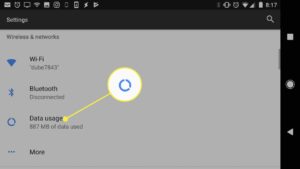
Lösung:
Das Beste, was Sie hier tun können, ist, das Gerät selbst zu entsperren. Um das Gerät zu entsperren, müssen Sie sich an Ihren Dienstanbieter wenden oder dessen Website besuchen. Lassen Sie sich den Code geben, mit dem Sie das Gerät entsperren können. Manchmal werden Sie aufgefordert, etwas Geld zu zahlen, damit Sie andere SIM-Netzwerke auf dem Telefon verwenden können.
Na wenn das bei dir nicht der Fall ist. Nehmen wir an, Ihr Gerät ist vollständig entsperrt und nachdem Sie Ihren Dienstanbieter angerufen haben, sagt er, dass mit Ihrem Gerät alles in Ordnung ist. Dann ist es an der Zeit, die nachstehende Fehlerbehebung auszuprobieren.
Korrigieren Sie die Sicherheitsrichtlinie, um die Verwendung mobiler Daten auf Ihrem Samsung zu verhindern
Eine der Arbeitsmethoden, um dies zu beheben, besteht darin, Ihre Netzwerkeinstellungen zurückzusetzen. Dies bringt Ihre Netzwerkeinstellungen auf ihre Werkseinstellungen. Unten ist, wie das geht.
Schritt 1: Wischen Sie vom oberen Bildschirmrand nach unten.
Schritt 2: Tippen Sie auf das Einstellungssymbol in der oberen rechten Ecke.
Schritt 3: Scrollen Sie zu Allgemeine Verwaltung und tippen Sie darauf.
Schritt 4: Berühren Sie Zurücksetzen.
Schritt 5: Tippen Sie auf Netzwerkeinstellungen zurücksetzen.
Schritt 6: Tippen Sie auf Einstellungen zurücksetzen.
Schritt 7: Wenn Sie dazu aufgefordert werden, geben Sie Ihre PIN, Ihr Passwort oder Ihr Muster ein.
Schritt 8: Tippen Sie zur Bestätigung auf Zurücksetzen.
Jetzt sollten Sie es erneut versuchen und sehen, ob das Problem behoben wird. Wenn das Problem weiterhin besteht, sollten Sie es versuchen Zurücksetzen Ihr Gerät oder führen Sie einen Master-Reset durch.






Kommentare (17)